엑셀 2016
로즈
2023-01-15 08:57
1,848
0
본문
엑셀 2016
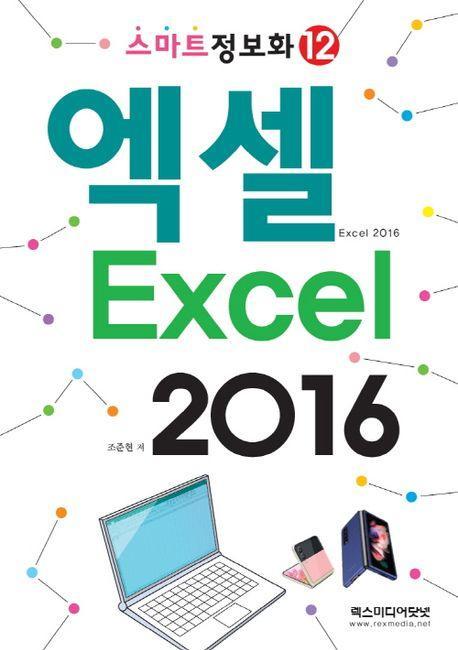
도서명 : 엑셀 2016
저자/출판사 : 조준현,저자,글,, 렉스미디어닷넷
쪽수 : 168쪽
출판일 : 2023-01-02
ISBN : 9788959604395
정가 : 12000
●Chapter 01ㆍ엑셀 시작하기
STEP 01. 엑셀 실행하고 문서 작성하기
STEP 02. 리본 메뉴 표시 옵션 지정하기
STEP 03. 시트 화면 확대하고 원래의 배율로 되돌리기
STEP 04. 문서 저장하고 엑셀 종료하기
●Chapter 02ㆍ데이터 입력하기
STEP 01. 한자 입력하기
STEP 02. 기호 입력하기
STEP 03. 채우기 기능과 채우기 핸들 사용하기
STEP 04. 사용자 지정 목록에 담당 등록하고 담당 입력하기
●Chapter 03ㆍ셀 서식 지정하기
STEP 01. 글꼴 서식 지정하기
STEP 02. 맞춤 서식 지정하기
STEP 03. 테두리 서식과 채우기 서식 지정하기
STEP 04. 표시 형식 지정하기
●Chapter 04ㆍ셀 스타일과 표 서식 지정하고 문서 인쇄하기
STEP 01. 셀 스타일 지정하기
STEP 02. 표 서식 지정하기
STEP 03. 표를 정상 범위로 변환하기
STEP 04. 문서 인쇄하기
●Chapter 05ㆍ수식 알아보기
STEP 01. 수식 입력하기
STEP 02. 참조 알아보기
STEP 03. 자동 합계 사용하기
STEP 04. 함수 마법사 사용하기
●Chapter 06ㆍ테마와 조건부 서식 지정하기
STEP 01. 테마 지정하기
STEP 02. 데이터 막대와 색조 사용하기
STEP 03. 아이콘 집합 사용하기
STEP 04. 조건부 서식의 조건 편집하기
●Chapter 07ㆍ이름 정의하고 데이터 유효성 검사 설정하기
STEP 01. 이름 정의하기
STEP 02. 데이터 유효성 검사 설정하기
STEP 03. 금월수입과 금월지출 구하기
STEP 04. 금월잔액 구하기
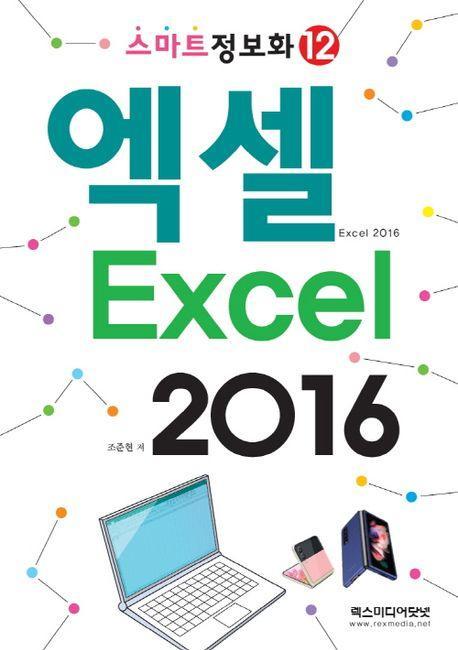
도서명 : 엑셀 2016
저자/출판사 : 조준현,저자,글,, 렉스미디어닷넷
쪽수 : 168쪽
출판일 : 2023-01-02
ISBN : 9788959604395
정가 : 12000
●Chapter 01ㆍ엑셀 시작하기
STEP 01. 엑셀 실행하고 문서 작성하기
STEP 02. 리본 메뉴 표시 옵션 지정하기
STEP 03. 시트 화면 확대하고 원래의 배율로 되돌리기
STEP 04. 문서 저장하고 엑셀 종료하기
●Chapter 02ㆍ데이터 입력하기
STEP 01. 한자 입력하기
STEP 02. 기호 입력하기
STEP 03. 채우기 기능과 채우기 핸들 사용하기
STEP 04. 사용자 지정 목록에 담당 등록하고 담당 입력하기
●Chapter 03ㆍ셀 서식 지정하기
STEP 01. 글꼴 서식 지정하기
STEP 02. 맞춤 서식 지정하기
STEP 03. 테두리 서식과 채우기 서식 지정하기
STEP 04. 표시 형식 지정하기
●Chapter 04ㆍ셀 스타일과 표 서식 지정하고 문서 인쇄하기
STEP 01. 셀 스타일 지정하기
STEP 02. 표 서식 지정하기
STEP 03. 표를 정상 범위로 변환하기
STEP 04. 문서 인쇄하기
●Chapter 05ㆍ수식 알아보기
STEP 01. 수식 입력하기
STEP 02. 참조 알아보기
STEP 03. 자동 합계 사용하기
STEP 04. 함수 마법사 사용하기
●Chapter 06ㆍ테마와 조건부 서식 지정하기
STEP 01. 테마 지정하기
STEP 02. 데이터 막대와 색조 사용하기
STEP 03. 아이콘 집합 사용하기
STEP 04. 조건부 서식의 조건 편집하기
●Chapter 07ㆍ이름 정의하고 데이터 유효성 검사 설정하기
STEP 01. 이름 정의하기
STEP 02. 데이터 유효성 검사 설정하기
STEP 03. 금월수입과 금월지출 구하기
STEP 04. 금월잔액 구하기




댓글목록0